


在Win11系统中,通常我们可以通过点击电脑的电源按钮来弹出关机选项,以便快速关闭计算机或选择其他操作。然而,有时候可能会遇到无法通过点击电源按钮弹出关机选项的情况,这可能会给用户带来困扰。在本文中,我们将介绍解决Windows 11中电源按钮无法弹出关机选项的方法,帮助您顺利进行关机操作。
具体方法如下:
1、按下快捷键"Win + R",在运行对话框中输入"gpedit.msc",回车键进入组策略编辑器。
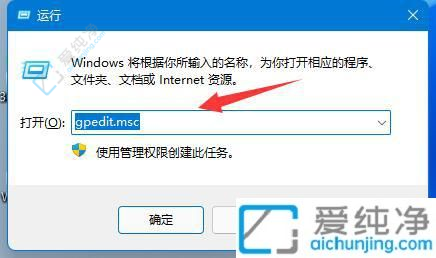
2、进入新界面后,依次点击"用户配置" → "管理模板" → "开始菜单和任务栏"选项。
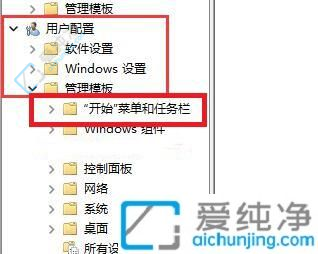
3、然后在右侧找到"删除并阻止访问关机、重新启动、睡眠和休眠命令"项,双击打开。
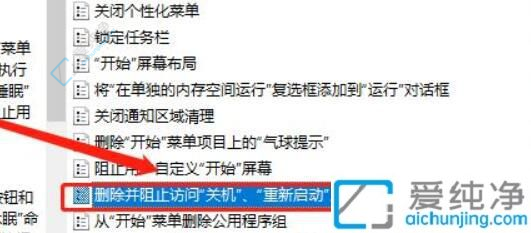
4、找到窗口左上角的"已禁用"选项,勾选上后点击确定保存即可。
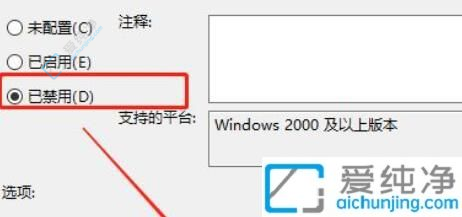
总之,对于Windows 11中电源按钮无法弹出关机选项的问题,我们可以通过上述方法来解决,并确保顺利进行关机操作。无论是检查设置、更新驱动程序还是执行系统诊断,都可以帮助我们排除相关问题并恢复正常的关机功能。
| 留言与评论(共有 条评论) |